Manjaro Linux oferuje jedną z najbardziej interesujących funkcji — możliwość jednoczesnej instalacji i używania różnych wersji jądra Linuksa. Przełączanie między nimi w czasie rzeczywistym to doskonały sposób na zapewnienie optymalnego działania urządzeń. Manjaro Linux skutecznie upraszcza Arch Linux, czyniąc go bardziej dostępnym dla przeciętnych użytkowników. Często tworzy znakomite interfejsy graficzne dla bardziej skomplikowanych operacji w terminalu. Zmiana jądra nie jest wyjątkiem. Użytkownicy, którzy chcą zaktualizować swoje jądro do nowszej (lub starszej) wersji, mogą to zrobić najłatwiej, korzystając z graficznego narzędzia. Oto, jak to zrobić.
Aby rozpocząć, naciśnij klawisz Windows na klawiaturze, aby otworzyć menu Manjaro. Wyszukaj „Manjaro Settings Manager” i uruchom to narzędzie.
Uwaga: jeżeli korzystasz z edycji społecznościowej Manjaro Linux, zamiast tradycyjnej wersji, upewnij się, że uruchamiasz „Manjaro Settings Manager” w ustawieniach.
W menedżerze ustawień znajdziesz kilka dostępnych opcji. Skup się tylko na jednej — „Kernel”. Kliknij ikonę pingwina, aby otworzyć narzędzie do zarządzania jądrem w wersji graficznej.
Zmiana jądra za pomocą interfejsu graficznego
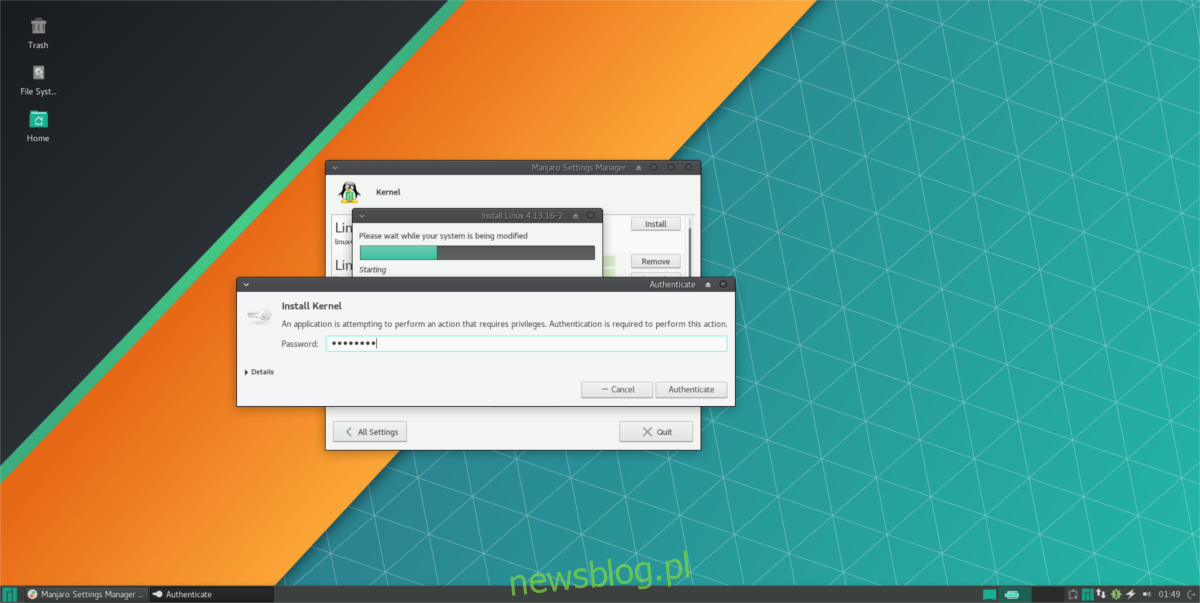
Narzędzie zarządzania jądrem Manjaro oferuje szeroki wybór różnych wersji jądra Linuksa, zarówno nowych, jak i starszych. Najnowsza stabilna wersja Linuksa (4.14) jest dostępna od stycznia 2018 roku.
Dla większości użytkowników wersja 4.14 będzie wystarczająca. Jednak zaawansowani użytkownicy, którzy chcą lepiej wykorzystać możliwości swojego systemu, mogą zainstalować niestabilne jądro. Z drugiej strony, jeśli twoje urządzenia działają lepiej ze starszymi wersjami, ta opcja również jest dostępna.
Instalacja niestabilnego jądra w Manjaro
Aby zainstalować niestabilne jądro, poszukaj wersji oznaczonej końcówką „.r” i kliknij przycisk „Zainstaluj”. Na przykład, aby zainstalować najnowszą wersję kandydata 4.15, należy kliknąć „Linux 4.15.r180118.gdd” i następnie wybrać instalację.
Obniżenie wersji jądra w Manjaro
Ogólnie rzecz biorąc, przeprowadzanie downgrade’u jądra Linuksa nie jest zalecane, ponieważ każda nowa wersja przynosi poprawki bezpieczeństwa i nowe sterowniki. Niemniej jednak, jeśli zauważysz, że system działał lepiej na starszej wersji, narzędzie do zarządzania jądrem w Manjaro ułatwia przeprowadzanie takich operacji. Możesz zainstalować starsze jądro, klikając „Zainstaluj” obok wybranej wersji w serii 4.14. Po tym, jak klikniesz przycisk instalacji, system poprosi cię o podanie hasła, co uruchomi proces instalacji.
Po zakończeniu instalacji uruchom ponownie komputer i wybierz nowo zainstalowaną wersję na ekranie rozruchowym.
Uwaga: Manjaro umożliwia instalację starych wersji jądra sięgających 3.16.
Usuwanie starych jąder
Proces usuwania starego jądra w Manjaro jest podobny do instalacji nowego. Aby rozpocząć, otwórz Menedżera ustawień Manjaro i kliknij ikonę pingwina. Następnie przewiń w dół i wybierz zainstalowane jądro, które chcesz usunąć. Kliknij „Odinstaluj”, aby rozpocząć procedurę usuwania.
System poprosi cię o podanie hasła. Wpisz je poprawnie, aby Manjaro mogło usunąć wybrane jądro z Gruba oraz z reszty systemu. Pamiętaj, że nie można usunąć wersji jądra, która jest aktualnie używana — najpierw należy przełączyć się na inne jądro.
Zmiana jądra za pomocą terminala

Użytkownicy Manjaro mają również możliwość instalacji (i usuwania) różnych wersji jądra Linuksa bezpośrednio z terminala, korzystając z menedżera pakietów Pacman. Aby znaleźć wersje jądra, otwórz terminal i użyj poniższego polecenia:
pacman -Ss linux4* | grep "kernel and modules"
Jeśli chcesz znaleźć jądro Linuksa dla Manjaro w wersji 4.x, użyj powyższego wzorca. Pamiętaj, że może on nie być doskonały.
pacman -Ss linux3* | grep "kernel and modules"
Stosując *, menedżer pakietów wyświetli listę wszystkich pakietów Linuksa z wersjami 3.x lub 4.x. Po ustaleniu wersji jądra, którą chcesz zainstalować, proces jest prosty jak instalacja dowolnego innego oprogramowania za pomocą pacman w terminalu. Na przykład, aby zainstalować wersję jądra 4.12, wpisz:
sudo pacman -S linux412
Usuwanie jądra w Manjaro za pomocą terminala
Usuwanie starych lub alternatywnych jąder w Manjaro można zrealizować w sposób efektywny bezpośrednio z terminala, korzystając z menedżera pakietów. Najpierw uruchom narzędzie pacman z filtrem, aby znaleźć dokładną nazwę pakietu jądra, które chcesz usunąć.
pacman -Ss linux4* | grep "installed"
Aby znaleźć zainstalowane jądra z serii 3, użyj poniższego wzorca:
pacman -Ss linux3* | grep "installed"
Taka metoda nie jest doskonała, ale powinna wyświetlić większość (jeśli nie wszystkie) jądra Linuksa, które są aktualnie zainstalowane w Manjaro. Po odnalezieniu nazwy pakietu, możesz użyć menedżera pakietów, aby go usunąć z systemu.
sudo pacman -R linux412
newsblog.pl
Maciej – redaktor, pasjonat technologii i samozwańczy pogromca błędów w systemie Windows. Zna Linuxa lepiej niż własną lodówkę, a kawa to jego główne źródło zasilania. Pisze, testuje, naprawia – i czasem nawet wyłącza i włącza ponownie. W wolnych chwilach udaje, że odpoczywa, ale i tak kończy z laptopem na kolanach.